来源:小编 更新:2025-02-11 16:11:26
用手机看
亲爱的读者们,你是否有过这样的经历:一边拿着手机刷着朋友圈,一边又想查看电脑上保存的某个文件?或者,你有没有想过,如何让手机和电脑在同一个局域网里无缝连接,实现资源共享呢?今天,就让我带你一起探索安卓系统与电脑局域网之间的奇妙之旅吧!
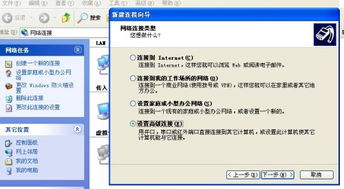
首先,你得确保你的手机和电脑连接到了同一个Wi-Fi网络。这听起来简单,但有时候,我们可能会忽略掉这个小细节。一旦确认了这一点,你就可以开始搭建局域网了。
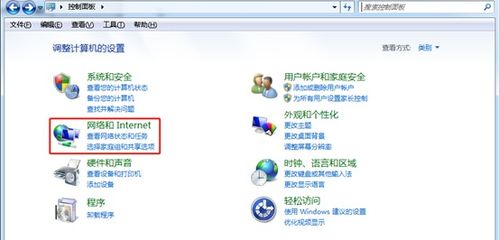
- 打开电脑,点击“开始”菜单,输入“运行”,然后输入“services.msc”回车,打开服务管理器。
- 确认“服务器”和“Windows Media Player Network Sharing Service”两项服务是启动状态。
- 进入“控制面板”,点击“用户账户和家庭安全”,然后选择“用户账户”,再点击“管理其他账户”。
- 在这里,你可以看到“来宾”账户,如果它被禁用,就点击“启用”来开启它。这样,你的安卓设备访问电脑时就不需要输入用户名和密码了。
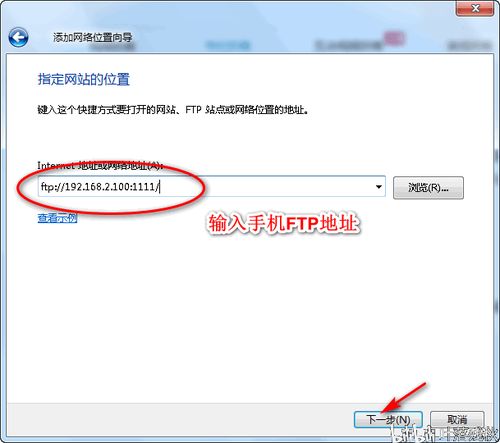
- 找到你想要共享的文件夹,右键点击,选择“属性”。
- 在“共享”选项卡下,点击“共享”按钮,然后在下拉列表中选择“来宾”账户,点击“添加”。
- 确认后,点击“网络和共享中心”,在高级共享设置中,启用网络发现、文件和打印机共享,以及允许访问网络的用户读取和写入公用文件夹中的文件。
- 确认媒体流已打开,关闭密码保护共享,然后保存修改。
- 在你的安卓手机上,打开ES文件浏览器,在左侧导航条下选择“网络”,然后点击“局域网”。
- 点击“搜索”,稍等片刻,你就能找到电脑上已设置的共享文件夹了。
除了资源共享,你还可以通过安卓手机远程控制电脑,实现文件传输、屏幕共享等功能。
- 打开电脑的远程桌面功能,在“计算机”上右键点击,选择“属性”,然后点击“远程”。
- 勾选“允许运行任意版本远程桌面的计算机连接”,并设置一个密码。
- 在安卓手机上安装远程桌面软件,如Remote Desktop V3.5.0。
- 打开软件,添加远程桌面,输入电脑的IP地址和密码,即可连接。
有时候,你可能不知道局域网中还有哪些设备,这时,你可以使用局域网扫描工具来发现它们。
- 在电脑上安装局域网扫描工具,如Advanced IP Scanner。
- 运行软件,它会自动扫描局域网内的设备,并列出它们的IP地址。
- 在安卓手机上安装局域网扫描工具,如NetScan。
- 运行软件,它会显示局域网内的设备列表,包括电脑、手机、路由器等。
通过以上方法,你就可以轻松地将安卓手机与电脑局域网连接起来,实现资源共享、远程控制等功能。这不仅提高了工作效率,还让我们的生活更加便捷。快来试试吧,相信你一定会爱上这种全新的体验!